如何为pdf文件解密?3个亲测有效的方法请查收!
PDF文件解密,简单来说,就是在拥有合法理由和相应权限的前提下通过特定技术手段移除文件的密码保护,打破编辑、复制、打印等使用限制,让原本加密保护的文件转变为可自由操作的开放状态。实际操作起来也不难,下面我分享3个PDF解密方法,有需要的赶紧学起来!

方法一、使用迅捷PDF转换器
一款多功能的文档处理软件,除支持PDF与Word、PPT等多格式互转外还能轻松应对Word压缩、视频翻译、图片转文字、CAD版本转换等需求,助力工作效率提升。
具体操作步骤:
1.点击界面顶部的“PDF操作”后选中左侧菜单栏中的【PDF解密】功能。
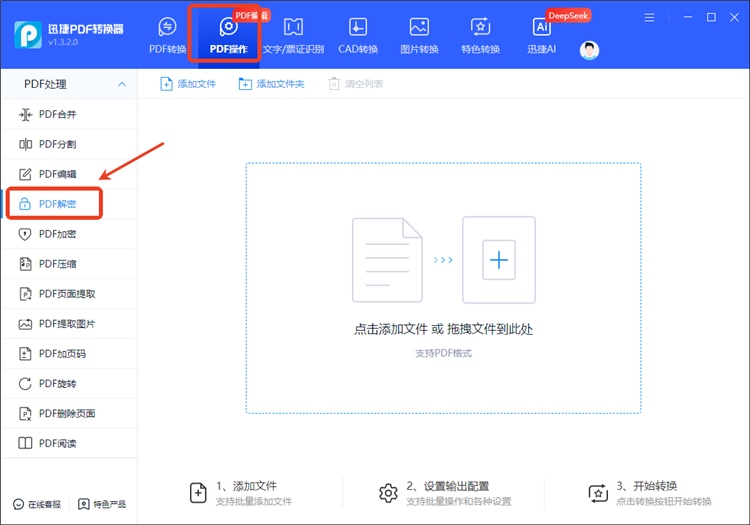
2.按需添加目标文件,能同时选择多个,且会自动过滤掉未加密的文件。
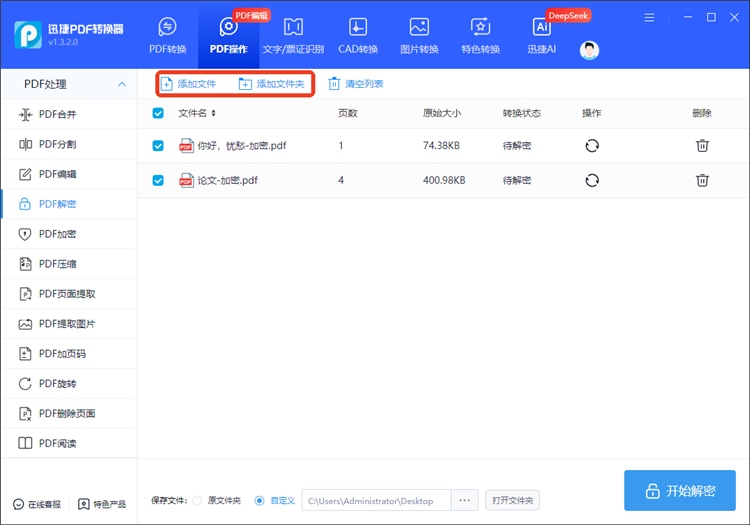
3.点击界面底部的“开始解密”按钮,待显示“解密完成”后打开查看结果。
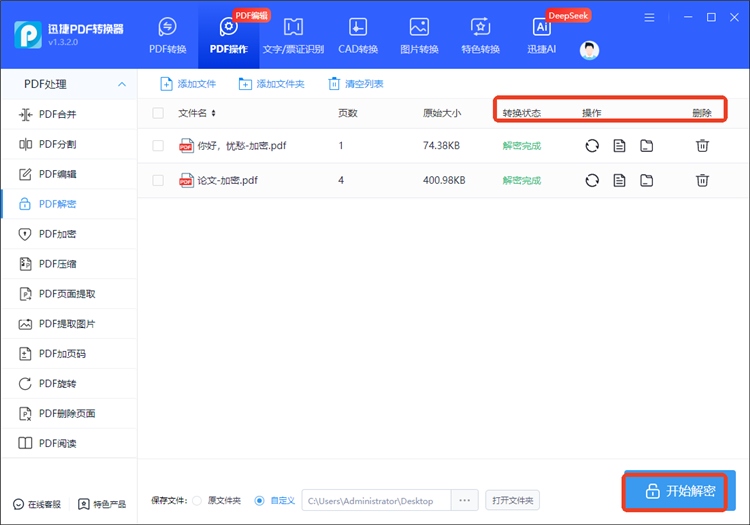
方法二、使用迅捷PDF转换器在线网站
集文档转换、文档处理、论文查重、音视频转换、图片文字识别等9大功能模块于一体的在线平台,且无需繁琐的注册登录流程,轻松应对日常多样化使用场景。
具体操作步骤:
1.在界面顶部的“文档处理”栏下找到并点击进入【PDF解密】功能界面。
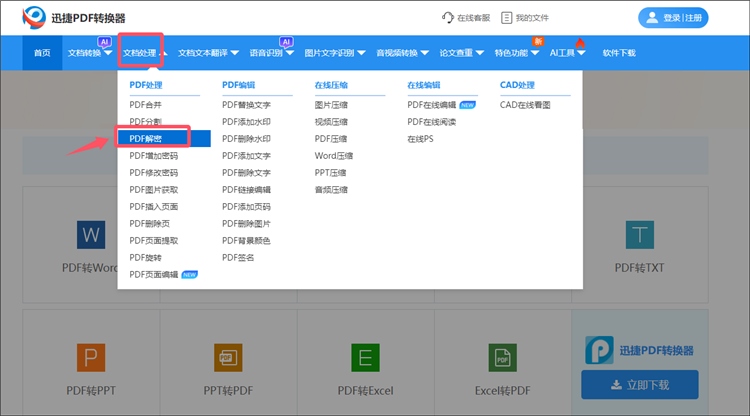
2.上传需要解密的PDF文件,支持批量操作,会显示文件的总数量及总大小。
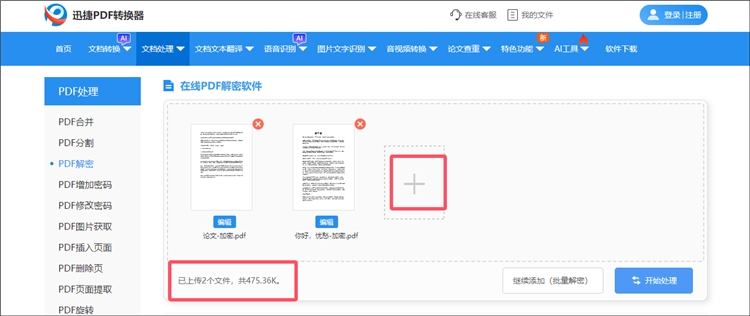
3.按下“开始处理”后稍等片刻便能完成,还支持预览、下载和分享操作。
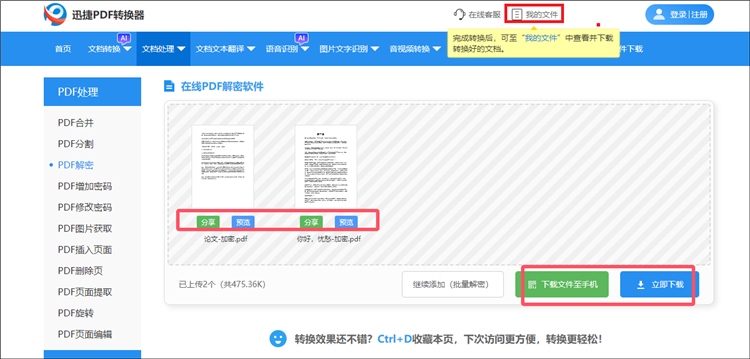
方法三、全能PDF转换助手
提供一站式PDF处理服务的在线平台,除主打的PDF与多种主流格式批量互转外还集成了压缩、识别、翻译等众多文档处理工具,适配办公学习中的各类需求。
具体操作步骤:
1.在“PDF处理”类别下选中所需的【PDF加密】,并按需添加单或多个文件。
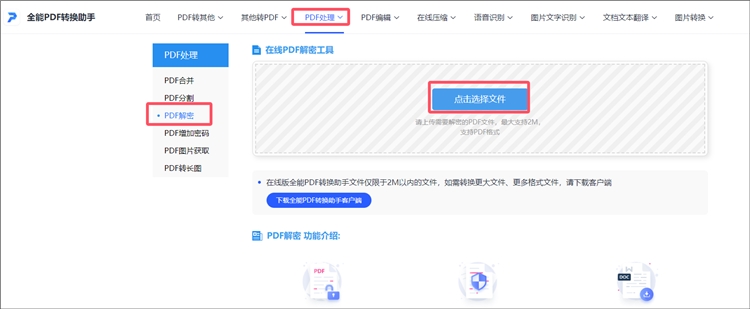
2.确认无误后按下“开始处理”等解密操作完成,再将结果保存到手机或电脑。
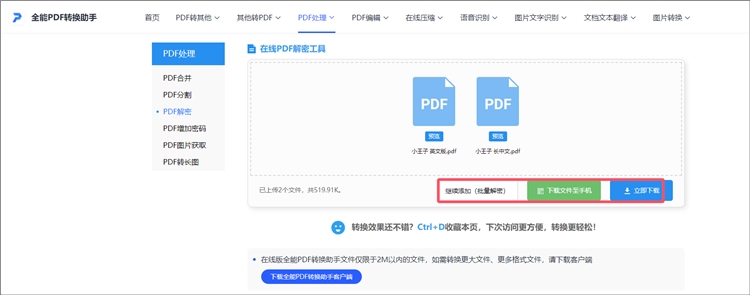
通过上述分享,相信困扰大家的PDF文件解密难题已经迎刃而解了。在实际操作中,小伙伴们不妨综合考量自身对解密速度、功能完整性、操作便捷性等方面的期望,从中挑选出适合的解决方案以轻松应对各类PDF解密场景。
上一篇:png转jpg怎么弄?新手也能快速掌握的3种方法分享!
下一篇:没有了
相关文章
一份pdf如何分成两个pdf?分享4个新手也能快速掌握的方法!
在处理PDF文档的过程中,拆分文件的需求时有出现。一份PDF可能包含多个章节或不同类型的内容,将其分割成两个独立的PDF文件,不仅有助于优化文档结构,也便于在不同场景下灵活使用。那一份pdf如何分成两个pdf?接下来,让我们一起深入了解这一操作。
pdf旋转其中一页怎么弄?3个方法让文档整齐有序
pdf旋转其中一页怎么弄?随着电子文档的普及,PDF格式成为了信息共享和交流中不可或缺的一部分。然而,由于拍摄、扫描或其他原因,PDF文件中的某些页面可能会出现方向不正确的情况。这不仅影响文件的可读性,更可能在重要场合造成不必要的误解和混乱。本文将介绍三种PDF旋转的方法,让你能够旋转PDF文件中的特定页面,使文档整齐有序。
如何旋转pdf方向?快速处理的4个方案
如何旋转pdf方向?PDF文档作为一种通用的电子文档格式,在工作和生活中被广泛使用。有时我们会发现有些页面方向不符合我们的阅读或打印需求,比如横着的页面需要竖过来,或者竖着的页面需要横过来。为了满足这些需求,我们可以采用多种方法来旋转PDF的方向,本文就将分享4个快速处理的方案,让你轻松应对各种情况。
pdf里面怎样删除页面?手把手教你4种方法
pdf里面怎样删除页面?在处理PDF文件的时候,无论是想要精简文档、去除无关内容,还是重新组织文件结构,都可以通过PDF删除页面的方式来实现。在接下来的内容中,本文将详细介绍4种实用的方法,帮助你在不同场景下轻松删除PDF页面,提升PDF文档处理能力。
pdf怎么加入新的一页?三个方法让你的文档更完整
pdf怎么加入新的一页?在日常工作和学习中,PDF文档因其跨平台、不易篡改的特性而被广泛使用。然而,有时我们需要在现有的PDF文件中添加新的一页,以补充信息或完善文档结构。本文将介绍三种有效的方法,帮助小伙伴们轻松地完成PDF插入页面。

 ”
” ”在浏览器中打开。
”在浏览器中打开。

